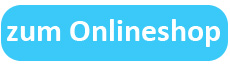um die Fisheye IP-Kamera über Ihr Smartphone zu erreichen gehen Sie bitte wie nachfolgend in der Kurzanleitung vor:
Installation der App
- Downloaden Sie für die Fisheye IP-Kamera die App „IPC360“ per QR-Code oder per Suche im App Store (Siehe Bild 1).
- Nach öffnen der App müssen sie sich Registrieren (Siehe Bild 2).
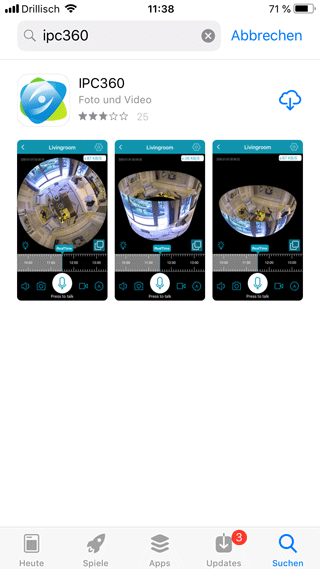
Bild 1
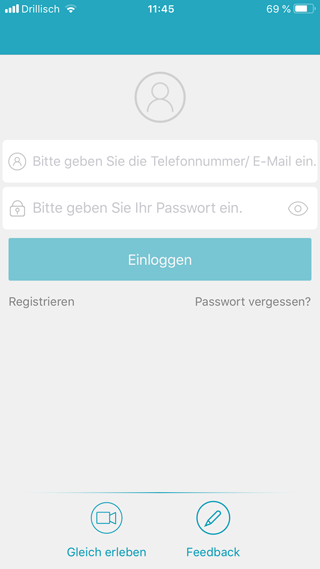
Bild 2
- Registrieren Sie einen Account (Siehe Bild 3), geben Sie dort das jeweilige Land und ihre E-Mail Adresse ein. Sie erhalten dann einen Bestätigungscode an die angegebene E- Mail Adresse.
- Geben Sie den Code den Sie per E-Mail erhalten haben in das Feld ein. Bestätigen Sie die Software Nutzungsbedingungen und schließen Sie den Vorgang mit Klick auf „Der nächste Schritt“ ab.
- Vergeben Sie ein Passwort (Siehe Bild 4). Dies muss mindestens 6 Zeichen bestehen, sowie Zahlen und Buchstaben enthalten.
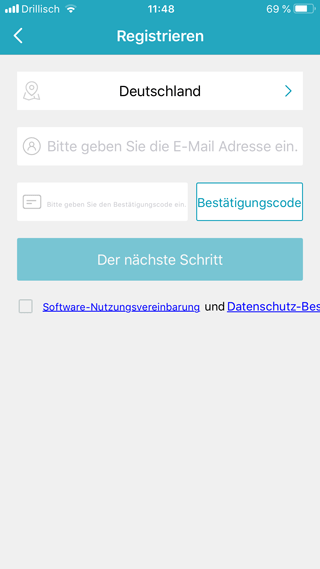
Bild 3
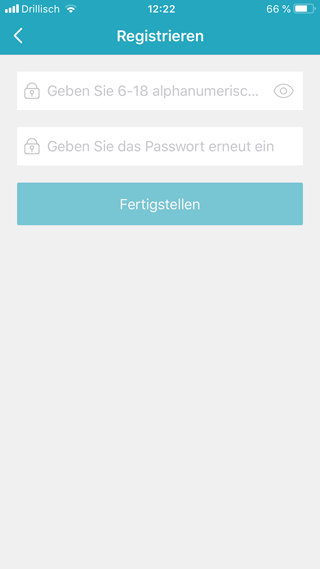
Bild 4
Einbindung der Fisheye IP-Kamera
Um eine neue Kamera in die App „IPC 360“ einzubinden gehen Sie bitte wie folgt vor:
- Melden Sie sich in der App mit Ihren Benutzernamen und Passwort an.
- Drücken Sie oben rechts auf den „+“ Button (siehe Bild 5).
- Drücken Sie auf „Kabellos hinzufügen“ (siehe Bild 6).
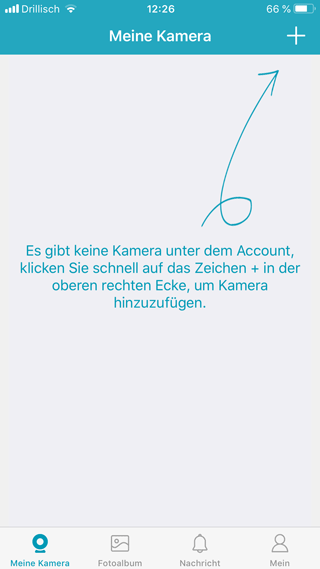
Bild 5
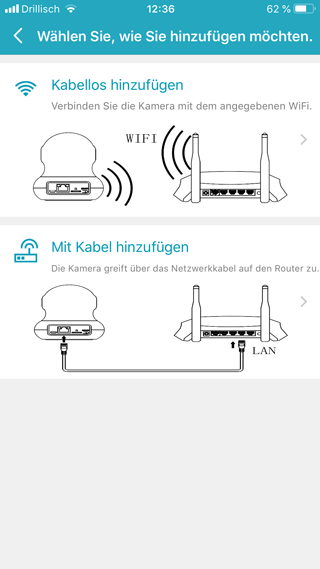
Bild 6
6. Kamera hinzufügen (siehe Bild 7) „ Der nächste Schritt“ auswählen.
7. Netzwerkeinstellungen, (siehe Bild 8), verbinden sie ihre Kamera mit dem „WLAN“.
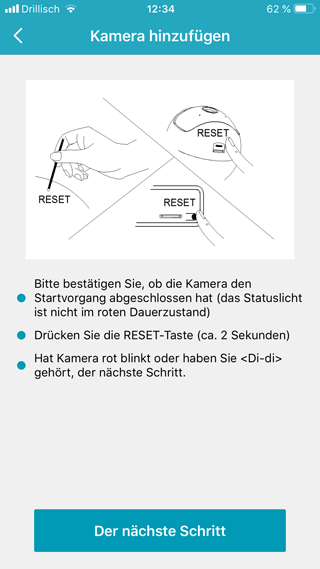
Bild 7
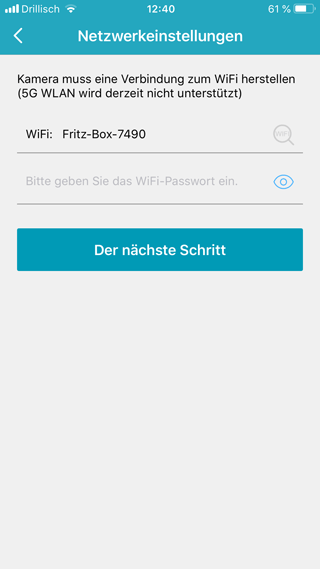
Bild 8
8. Bitte wählen Sie ihren aktuellen Standort (Siehe Bild 9).
9. Konfigurieren Sie die Kamera mit ihrer App“ IPC 360“ (Siehe Bild 10). Es ertönt ein Piep Geräusch bis sich die Fisheye IP-Kamera verbunden hat „ Kamera ready“.
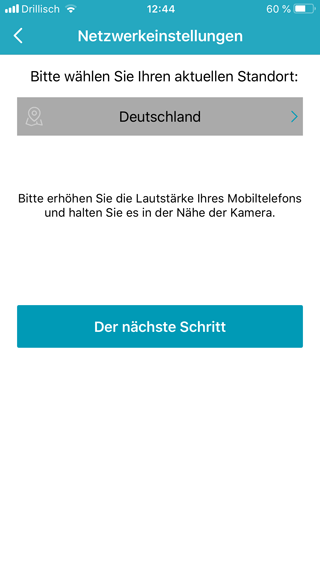
Bild 9
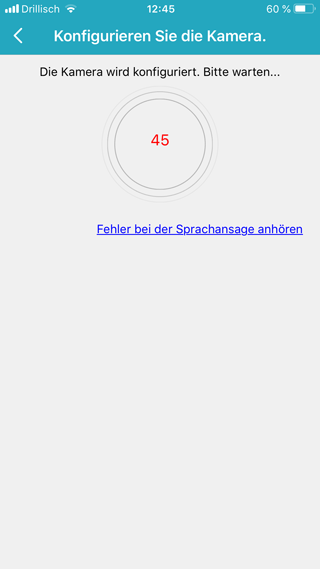
Bild 10
10. Vergeben Sie der Kamera einen Namen (Siehe Bild 11).
11. Wenn die Konfiguration der Kamera erfolgreich war, wird die Kamera als „Kamera ist online“ angezeigt. (Siehe Bild 12).
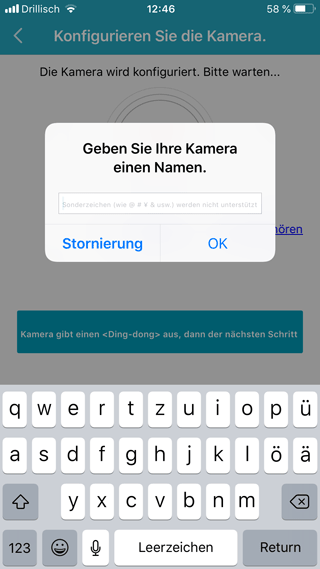
Bild 11
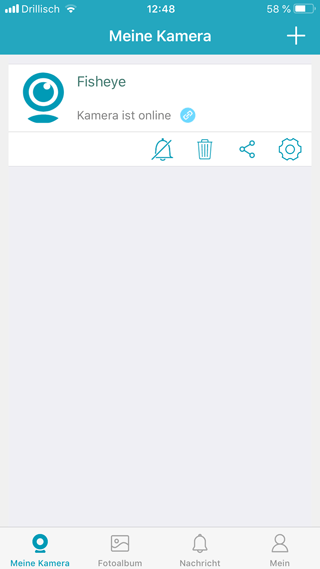
Bild 12
Technische Daten und weitere Informationen finden Sie unter Fisheye-IP-Kamera
Weitere Installationshilfen finden Sie unter Installationsanleitungen